QlikView - веб-файл
QlikView может обрабатывать файлы из Интернета в формате HTML. Он может извлекать данные из таблиц HTML. URL-адрес обрабатываемого веб-файла предоставляется в качестве входных данных, и QlikView извлекает как структуру, так и содержимое файла. Затем он анализирует структуру страницы, извлекая соответствующие данные из HTML-таблиц, имеющихся на странице. Мы выбираемWeb files вариант из Data from files на вкладке «Данные» редактора скриптов.
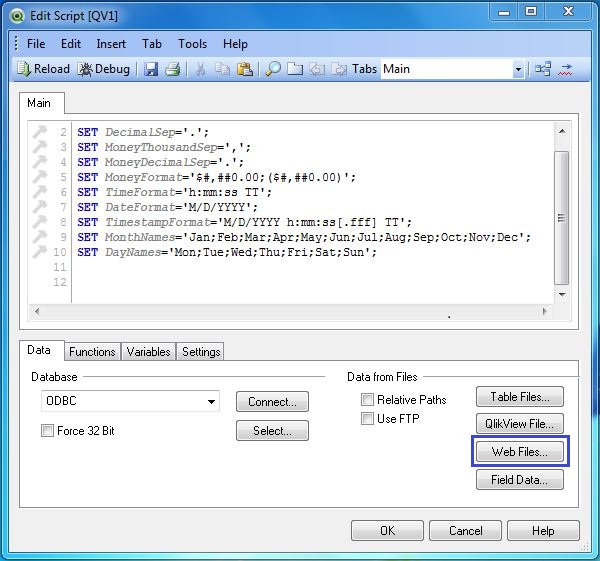
Укажите URL-адрес в качестве ввода
При выборе параметра «Веб-файлы» открывается новое окно, в котором вводится URL-адрес. В этом примере мы выбираем Список суверенных государств и зависимых территорий в Азии в качестве входной страницы из Википедии. Укажите URL-адрес и нажмите Далее.

Выберите таблицу из веб-файла
При открытии выбранного веб-файла появляется окно, показанное ниже. Здесь мы можем увидеть различные таблицы, представленные на веб-странице, помеченные как @ 1, @ 1, @ 3 и так далее. Выберите первую таблицу и дважды нажмите Далее.

Выберите столбцы таблицы
Из приведенной выше таблицы мы можем выбрать только нужные столбцы, удалив ненужные столбцы с помощью крестика.
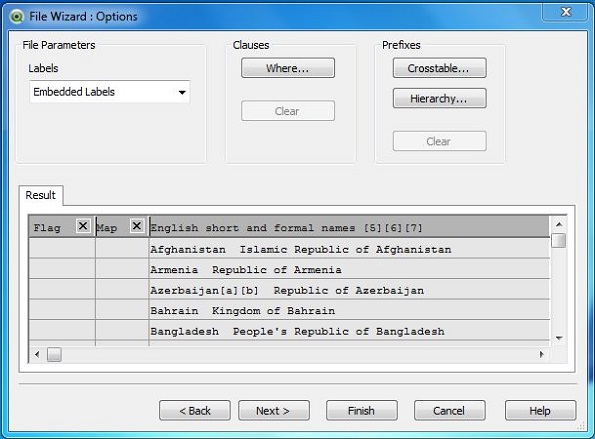
Загрузить скрипт
Загрузка файла в QlikView выполняется с помощью сценария загрузки, который можно увидеть на приведенном ниже снимке экрана. Следовательно, когда мы используем любой файл с разделителями, мы можем настроить приведенный ниже сценарий в соответствии с форматом файла.
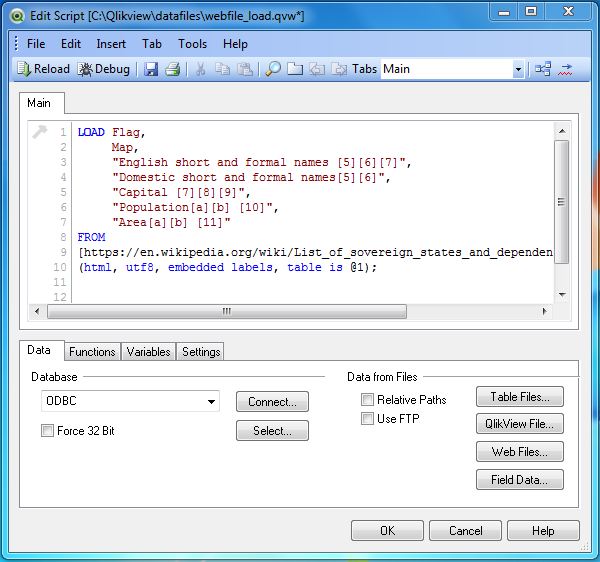
Теперь мастер скриптов предлагает сохранить файл с расширением * .qvw. Он просит выбрать место, где вам нужно сохранить файл. Нажмите «Следующий шаг», чтобы продолжить. Теперь пора увидеть данные, загруженные из веб-файла. Мы используемTable Box объект листа для отображения этих данных.
Создать поле таблицы
В Table Boxпредставляет собой объект листа для отображения доступных данных в виде таблицы. Вызывается из менюLayout → New Sheet Object → Table Box.

При нажатии кнопки «Далее» мы получаем возможность выбирать поля из окна таблицы. Вы можете использоватьPromote or Demote кнопки для перестановки полей.
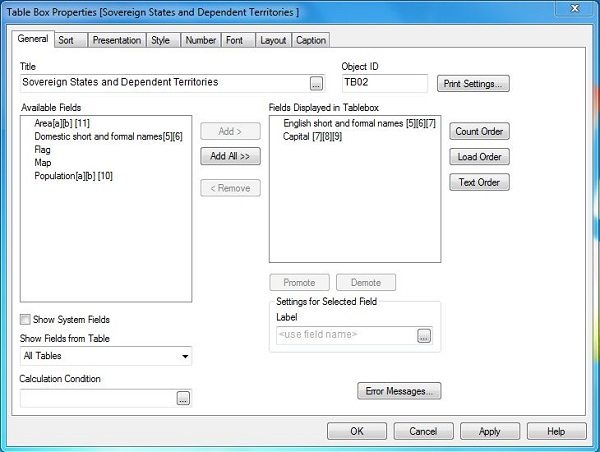
Данные окна таблицы
По завершении вышеуказанного шага появляется объект таблицы окна таблицы, который показывает данные, считанные из веб-файла. ОтметьтеNon-English символы !!
